Configurar um ambiente de desenvolvimento PHP no Ubuntu 22 é essencial para desenvolvedores web que desejam criar aplicações robustas. Este guia detalhado irá orientá-lo através de todo o processo de configuração, desde a instalação do sistema operacional até a configuração do servidor web e das IDEs.
Baixando e Preparando o Ubuntu 22
Para configurar um ambiente de desenvolvimento PHP no Ubuntu 22, primeiramente, é necessário instalar o sistema operacional. Portanto, siga os passos detalhados abaixo para garantir uma instalação bem-sucedida.
- Baixando a Imagem ISO:
Antes de tudo, baixe a imagem ISO do Ubuntu 22 diretamente do site oficial do Ubuntu. - Criando um USB Bootável:
Em seguida, utilize uma ferramenta como Rufus ou Etcher para criar um USB bootável com a imagem ISO baixada. Nesse momento, insira um pendrive na porta USB e siga as instruções da ferramenta escolhida. - Configurando a BIOS/UEFI:
Assim que o pendrive estiver pronto, reinicie o computador e acesse a BIOS/UEFI para definir o pendrive como a unidade de boot principal. Normalmente, isso pode ser feito pressionando teclas como F2, F12, Esc ou Delete durante a inicialização, dependendo do fabricante do seu computador. Consulte o manual do seu fabricante para mais detalhes.
Instalando e Configurando o Ubuntu 22
- Iniciando a Instalação:
Ao entrar no menu de boot, selecione “Instalar o Ubuntu”. Posteriormente, siga as instruções na tela para configurar o idioma, o layout do teclado, o fuso horário e o particionamento do disco. Escolha a opção de instalação Normal e, além disso, marque as opções para baixar atualizações enquanto instala e para instalar software de terceiros. - Criando Usuário e Definindo Senha:
Durante o processo de instalação, crie um usuário e defina uma senha. Certifique-se de lembrar essas informações, pois elas serão necessárias para acessar e configurar o sistema posteriormente. - Finalizando a Instalação:
Após a instalação, reinicie o computador e remova o pendrive. Nesse ponto, o Ubuntu 22 será inicializado. Complete a configuração inicial do sistema ajustando a conexão de rede e qualquer outra configuração básica. - Atualizando o Sistema:
Para garantir que todas as atualizações disponíveis sejam instaladas, abra um terminal e execute os comandossudo apt updateesudo apt upgrade. Isso ajudará a manter o sistema seguro e atualizado. Para mais detalhes sobre o processo de atualização, visite a documentação oficial do Ubuntu.
Com o Ubuntu 22 instalado e atualizado, o próximo passo será configurar o servidor web necessário para o desenvolvimento PHP. Na próxima seção, abordaremos a instalação do Apache, assim como ajustes importantes para garantir um ambiente de desenvolvimento eficiente.
Configurando o Servidor Web
Para configurar um ambiente de desenvolvimento PHP no Ubuntu 22, começaremos instalando e configurando o servidor web Apache. Utilize o terminal para instalar o Apache com o comando sudo apt install apache2. Após a instalação, confirme que o servidor está em execução usando sudo systemctl status apache2. Se tudo estiver correto, você verá o status ativo.
Para configurar Virtual Hosts, crie um novo arquivo de configuração em /etc/apache2/sites-available/ com o comando sudo nano /etc/apache2/sites-available/seusite.conf. Em seguida, adicione o seguinte exemplo de configuração:
<VirtualHost *:80>
ServerAdmin webmaster@localhost
DocumentRoot /var/www/seusite
ErrorLog ${APACHE_LOG_DIR}/error.log
CustomLog ${APACHE_LOG_DIR}/access.log combined
</VirtualHost>Após a configuração, ative o Virtual Host com sudo a2ensite seusite.conf e reinicie o Apache usando sudo systemctl restart apache2.
Agora, para instalar o PHP, execute o comando sudo apt install php libapache2-mod-php. Para verificar a instalação, crie um arquivo info.php no diretório raiz do seu site: sudo nano /var/www/seusite/info.php e adicione o seguinte código:
<?php phpinfo(); ?>Testar a instalação é simples. Basta abrir o navegador e visitar http://localhost/info.php. Nesse endereço, você verá uma página com informações detalhadas sobre a configuração do PHP, confirmando que tudo está funcionando corretamente. Além disso, para instalar módulos adicionais, considere listar comandos como sudo apt install php-mysql e outros que possam ser úteis.
Instalando e Configurando o MySQL
Quando o servidor web Apache e o PHP estiverem configurados, a próxima etapa será instalar e configurar o MySQL para gerenciar bancos de dados. Para isso, abra o terminal e execute o comando sudo apt update e, em seguida, sudo apt install mysql-server.
Após a instalação, inicie o MySQL com o comando sudo systemctl start mysql. Para garantir que o MySQL inicie automaticamente ao reiniciar o sistema, execute sudo systemctl enable mysql. Agora, vamos configurar a segurança inicial do MySQL utilizando sudo mysql_secure_installation. Durante este processo, você será solicitado a definir uma senha para o usuário root, remover usuários anônimos e desativar o login remoto para o root.
Para acessar o MySQL como usuário root, use sudo mysql -u root -p e insira a senha que configurou anteriormente. Em seguida, para criar um banco de dados, digite:
CREATE DATABASE nome_do_banco;
CREATE USER 'usuario'@'localhost' IDENTIFIED BY 'senha';
GRANT ALL PRIVILEGES ON nome_do_banco.* TO 'usuario'@'localhost';
FLUSH PRIVILEGES;
EXIT;O MySQL agora está instalado e configurado com um banco de dados inicial. No próximo capítulo, abordaremos como configurar um ambiente de desenvolvimento com uma IDE, o que facilitará ainda mais seu trabalho com PHP.
Configurando um Ambiente de Desenvolvimento com IDE
Uma forma eficiente de aumentar sua produtividade no desenvolvimento PHP no Ubuntu 22 é configurar uma IDE robusta. Entre as opções mais populares, destacam-se o Visual Studio Code e o PHPStorm.
Para instalar o Visual Studio Code, primeiramente, baixe o pacote .deb do site oficial do VS Code. Utilize o terminal para instalar:
sudo apt install ./caminho/para/o/arquivo/.debApós a instalação, abra o VS Code e instale extensões úteis para PHP. Navegue até a aba de extensões e busque por:
Essas extensões aumentam significativamente a funcionalidade da IDE, fornecendo autocompletar, depuração e formatação de código.
Para configurar um projeto no VS Code, utilize a opção “Open Folder” e selecione o diretório do seu projeto PHP. Configure o arquivo launch.json para habilitar o debugger, ajustando as configurações de acordo com suas necessidades específicas.
Se optar pelo PHPStorm, você pode baixar e instalar diretamente do site oficial. Na primeira execução, o PHPStorm automaticamente configura diversas ferramentas. Para instalar extensões adicionais, vá até o menu “Preferences” e selecione “Plugins”. Algumas extensões recomendadas incluem:
Ambas as IDEs oferecem suporte integrado ao Git, o que facilita seu trabalho com controle de versão, um aspecto essencial para boas práticas de desenvolvimento, tema que abordaremos no próximo capítulo.
Boas Práticas de Desenvolvimento PHP no Ubuntu 22
Para garantir uma continuidade eficiente e segura do seu projeto PHP no Ubuntu 22, é fundamental adotar algumas boas práticas de desenvolvimento. Primeiramente, o uso de controle de versão com Git é essencial. Ele permite que você acompanhe as mudanças no código, colabore com outros desenvolvedores e gerencie diferentes versões do seu projeto. Para iniciar um repositório Git, use o seguinte comando no terminal:
git initAlém disso, utilize branches para desenvolver novos recursos e correções sem afetar o código principal. Para criar uma nova branch, use:
git checkout -b nome-da-branchO gerenciamento de dependências com Composer é outra prática recomendada. Ele facilita a instalação e atualização de bibliotecas necessárias para seu projeto. Para instalar o Composer, execute:
sudo apt install composerDepois, crie um arquivo composer.json para listar as dependências e instale-as com:
composer installPor fim, as dicas de segurança são cruciais. Certifique-se de manter o PHP atualizado e utilize variáveis de ambiente para armazenar credenciais sensíveis, evitando deixá-las expostas no código. Para isso, edite seu arquivo .env com as credenciais e utilize a biblioteca PHP dotenv para carregá-las no seu script PHP. Dessa forma, você garante um ambiente de desenvolvimento seguro e eficiente no Ubuntu 22.
Conclusão
Seguindo todos esses passos, você estará apto a configurar um ambiente de desenvolvimento PHP eficiente no Ubuntu 22. Essa configuração permitirá que você desenvolva aplicações web de forma otimizada, aproveitando ao máximo os recursos oferecidos
Veja mais
Para enriquecer ainda mais sua leitura e aprofundar seu conhecimento sobre design e desenvolvimento web, recomendamos os seguintes artigos do nosso blog:

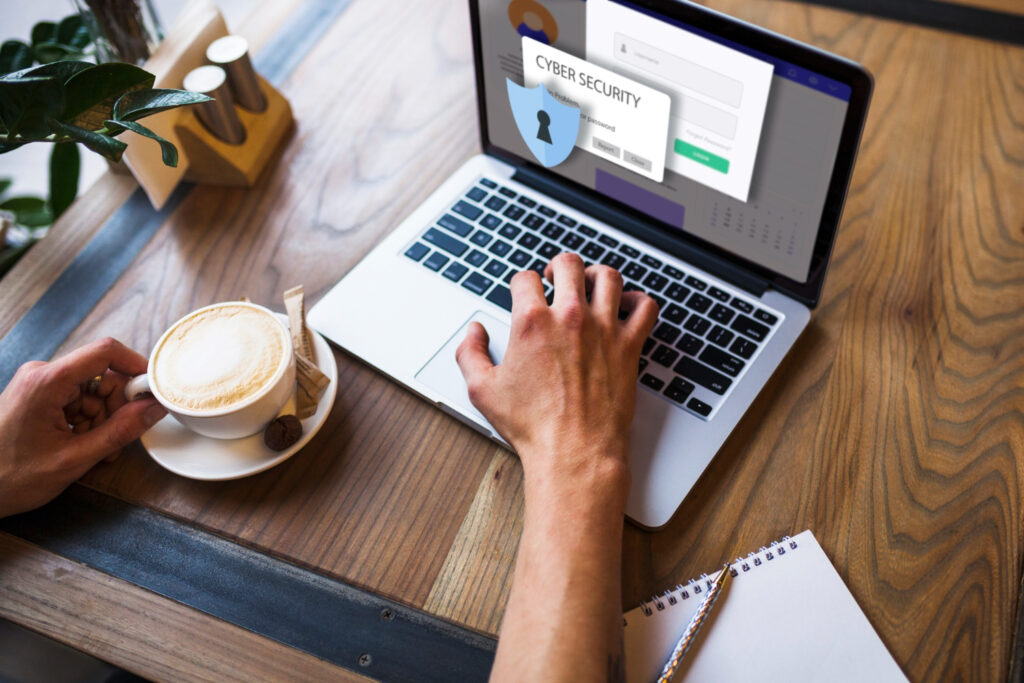
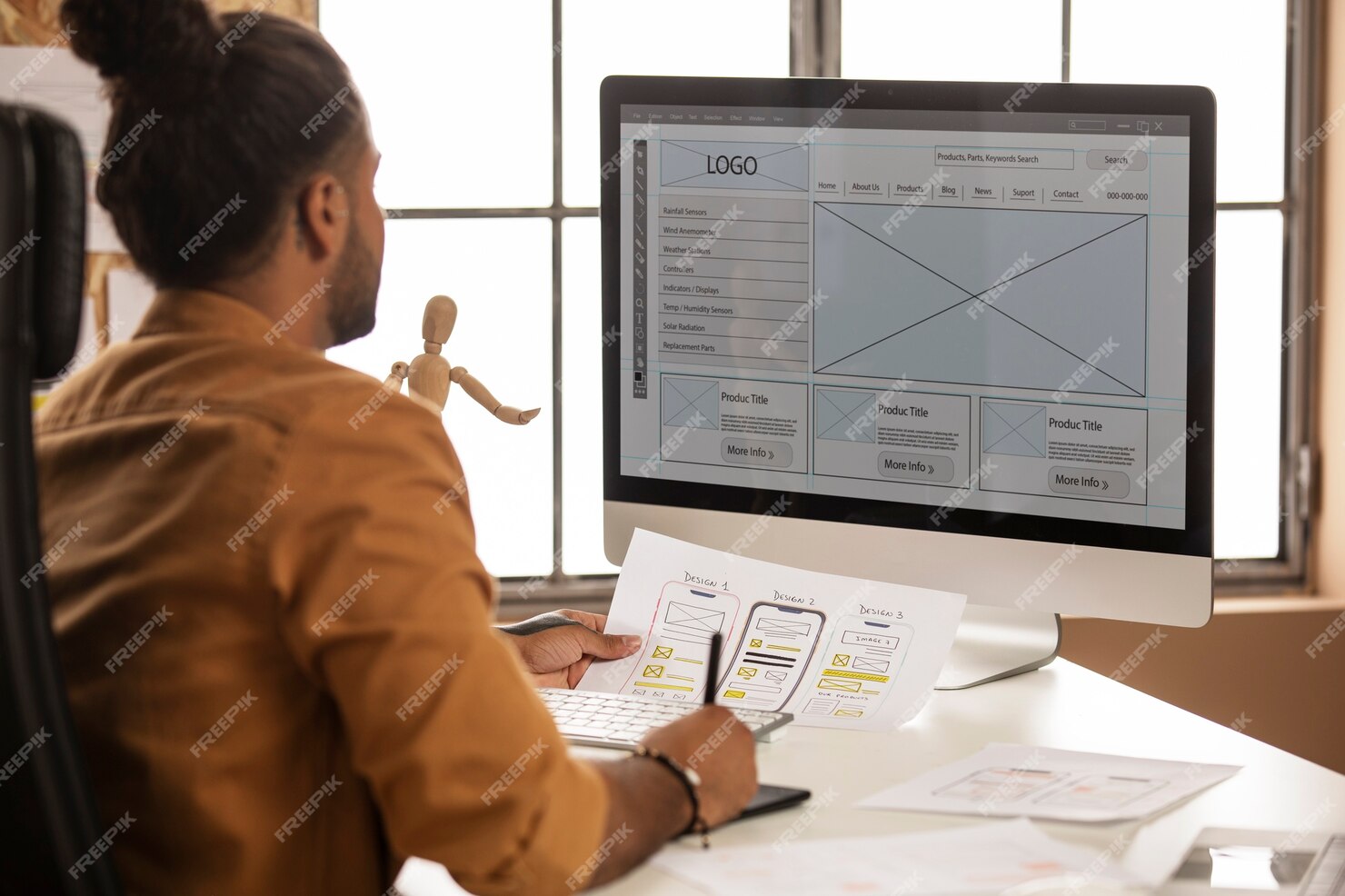

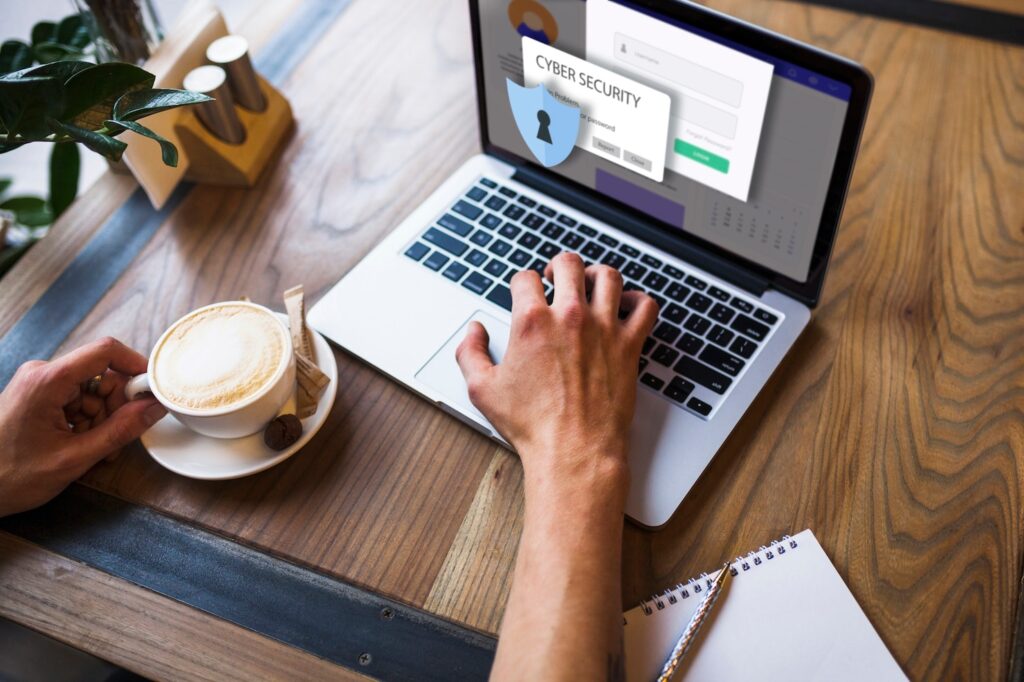
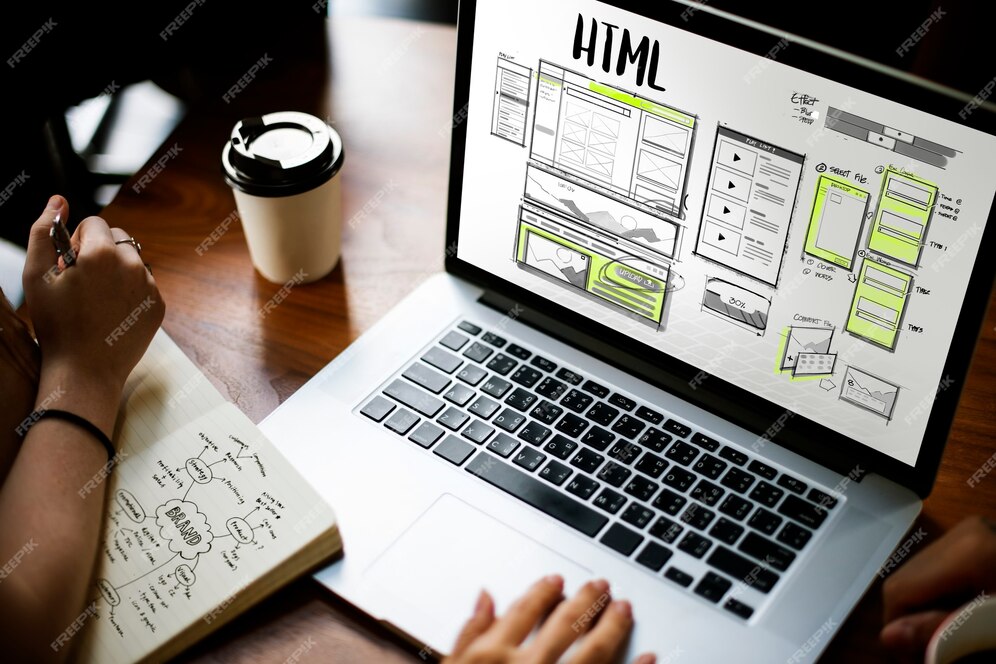
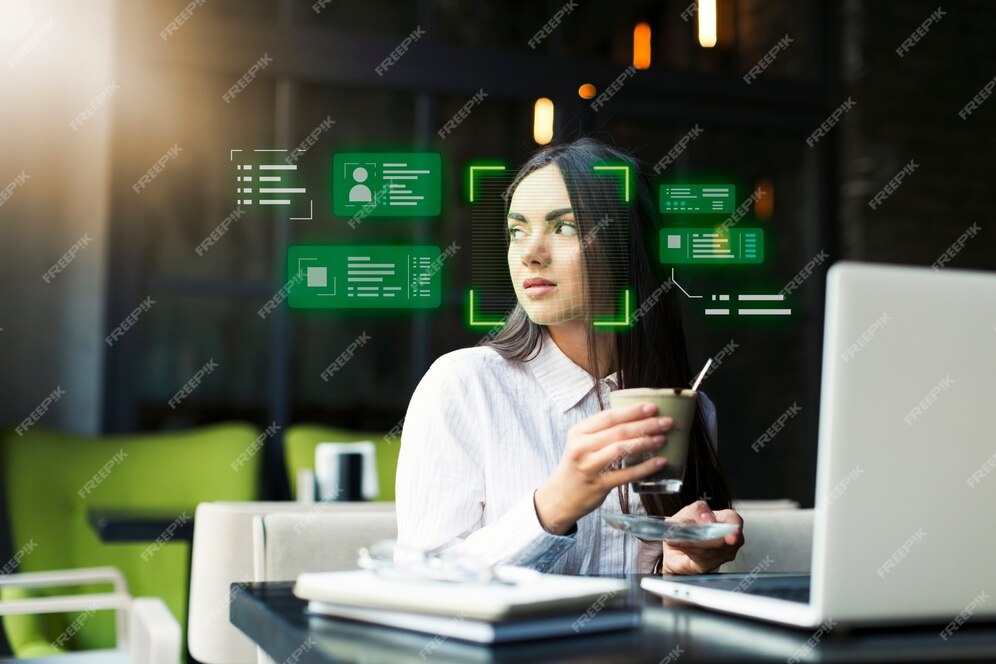
3 Responses